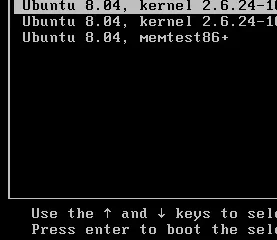您想為您的 Discord 社區增添趣味,或者為您的 Discord 服務器帶來創意和視覺吸引力嗎?那麼,在您的頻道名稱中添加表情符號就可以做到這一點!在本文中,我們將指導您如何在 Discord 名稱中添加表情符號,使其更具吸引力和表現力。
在我們開始向 Discord 頻道名稱添加表情符號的步驟之前,請考慮以下幾點;
表情符號可能不受所有設備和平台的支持或顯示一致。雖然 Discord 通常支持多種表情符號,但請記住,如果某些用戶使用較舊的設備,他們可能無法按預期看到它們。使用表情符號的方式應符合 Discord 服務器或社區製定的指南和規則。確保避免使用可能被認為具有冒犯性、不恰當或違反社區標準的表情符號。如果您在服務器中具有管理或主持人角色,則可以將表情符號添加到服務器名稱中。沒有所需權限的普通會員無法在服務器名稱中添加或修改表情符號。
注意:為了進行演示,我們將在 Windows 和 Android 平台上使用 Discord 應用。不過,如果您碰巧在 Mac 或 iOS 上使用 Discord 應用程序,您仍然可以按照相同的步驟操作。
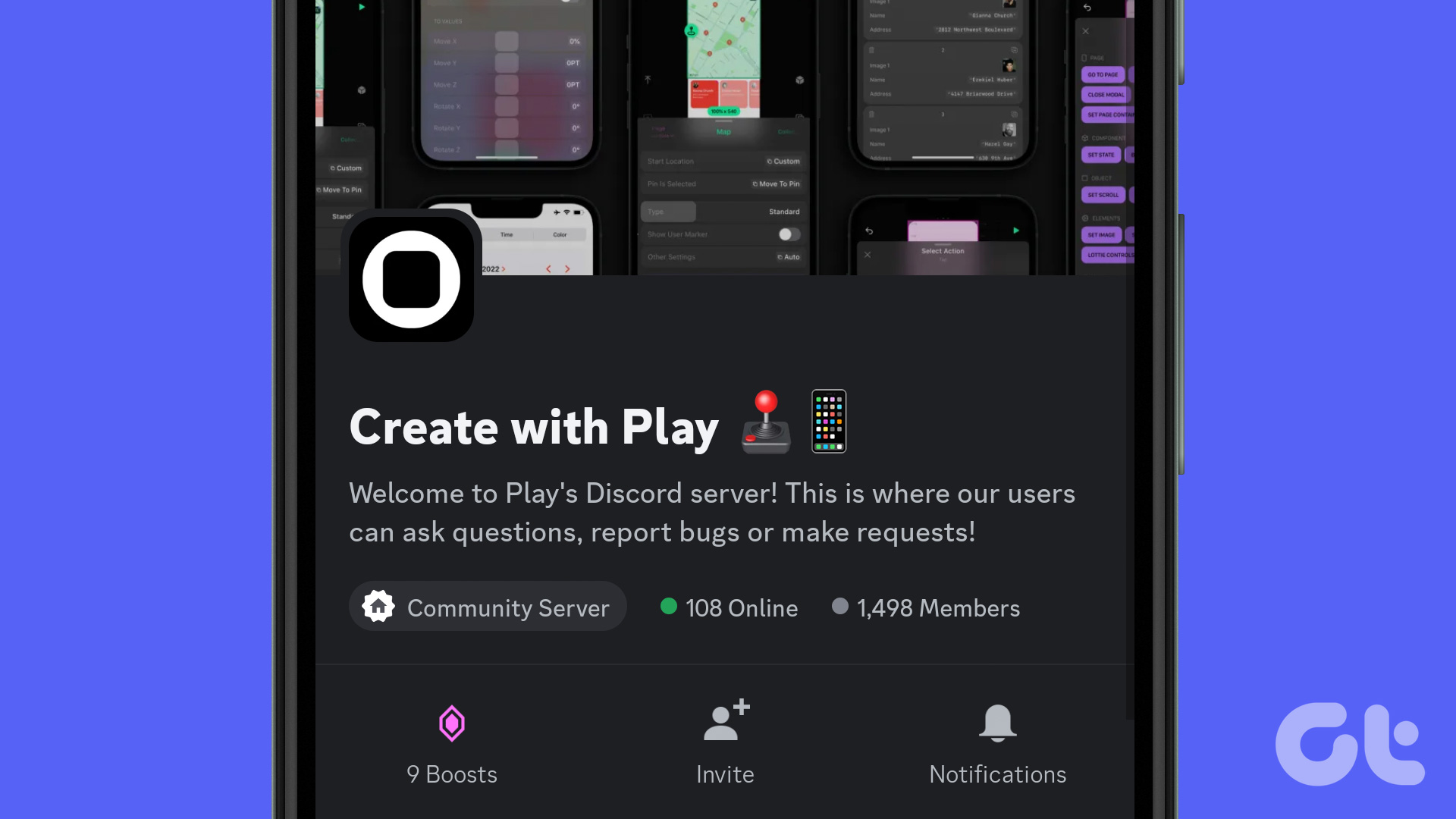
如何將表情符號添加到 Discord 頻道名稱
將表情符號添加到頻道Discord 上的名稱可以幫助您的服務器更具視覺吸引力並增添個性化色彩。雖然頻道名稱中並非支持所有表情符號,但許多常見表情符號都可用。以下是使用桌面或移動設備添加它們的方法。
在桌面上
第 1 步:打開 Discord 應用或網站並導航到您要查看的頻道想要添加表情符號。
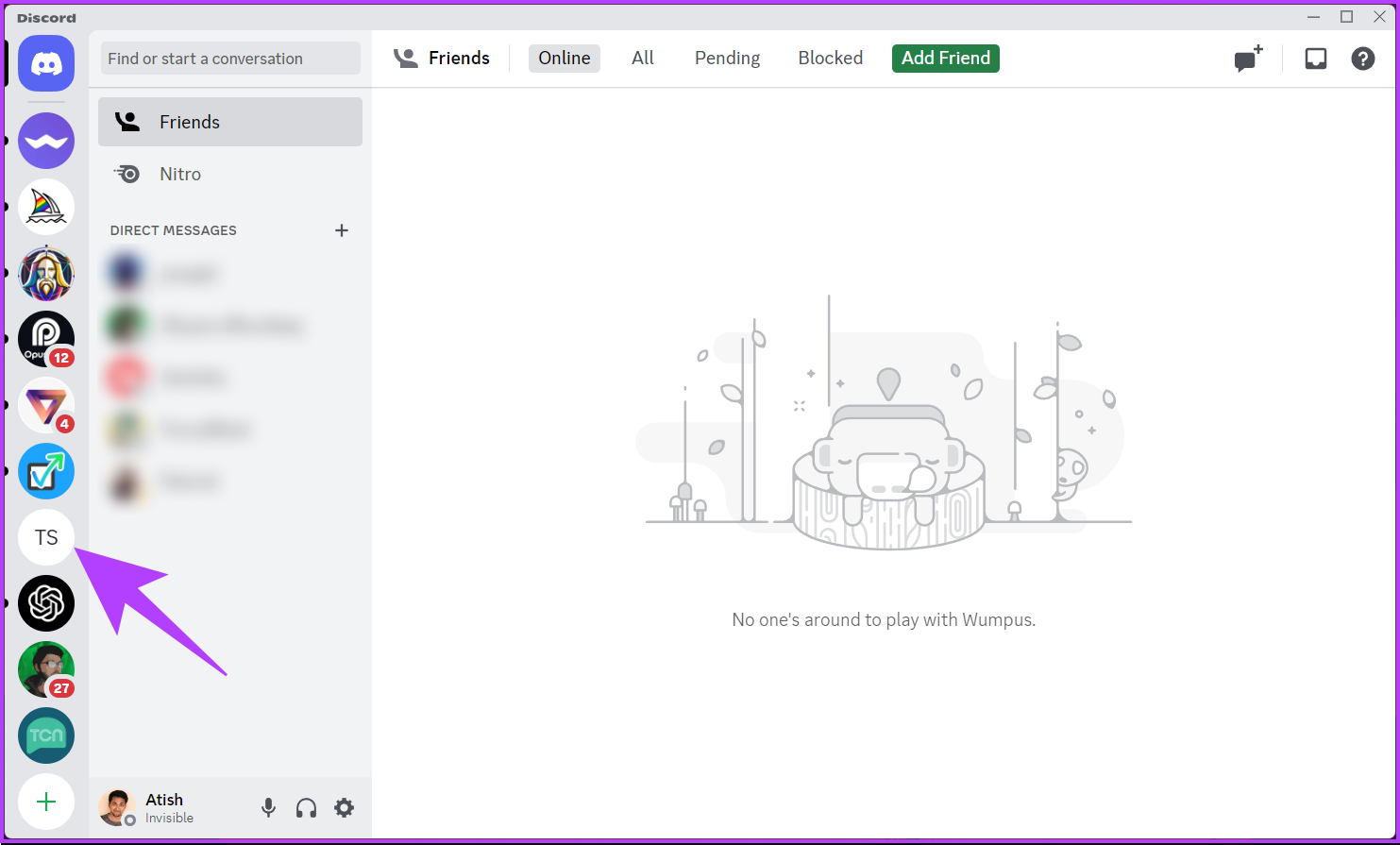
第 2 步:點擊頻道名稱旁邊的編輯頻道(齒輪)圖標。
您將進入該頻道概述。
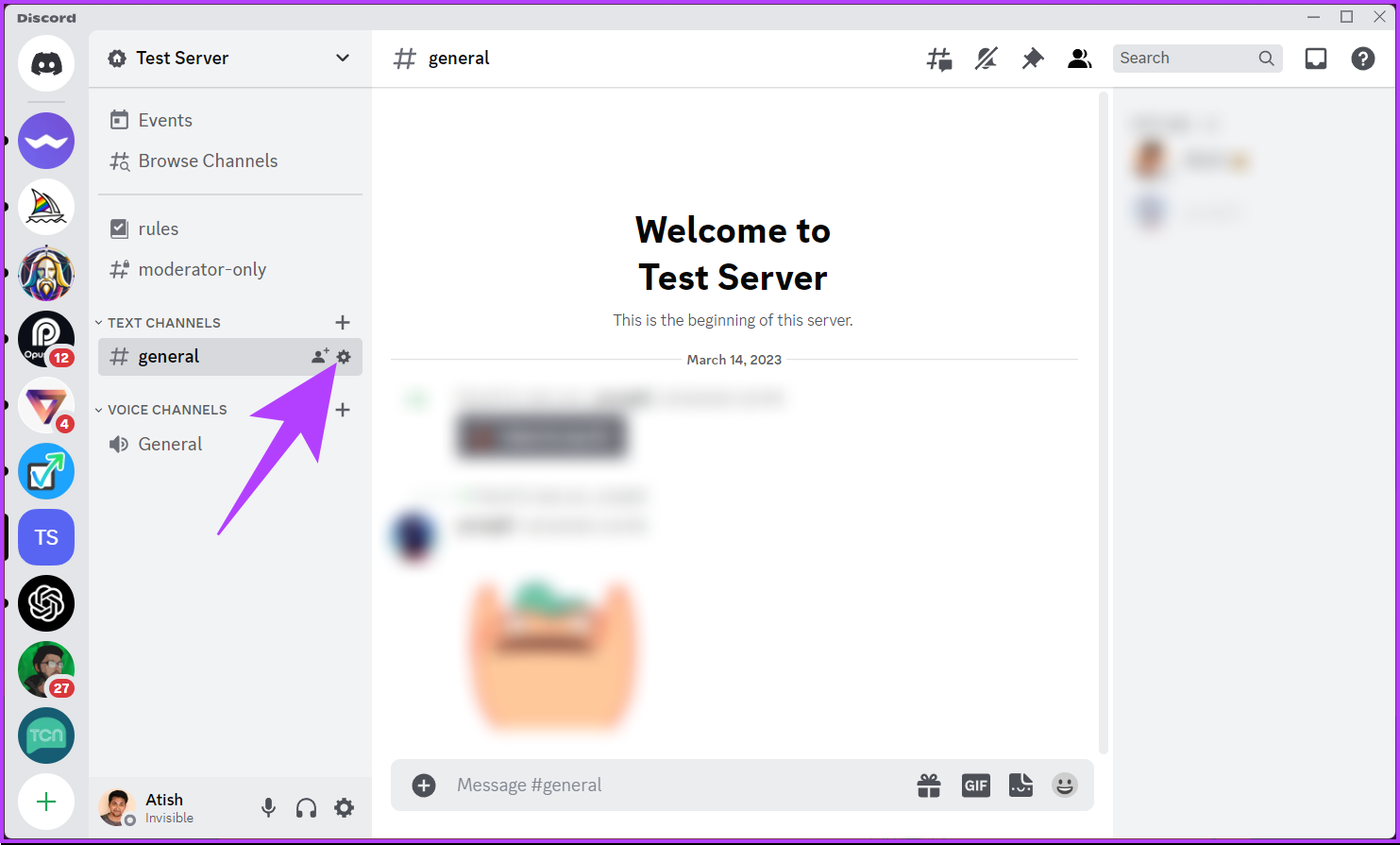
第 3 步:現在,在頻道名稱下,通過按“Control + Command + Space”(Mac 上)或“Windows 鍵 + ;”添加所需的表情符號打開表情符號模式,您可以在其中搜索和任何可用的表情符號。
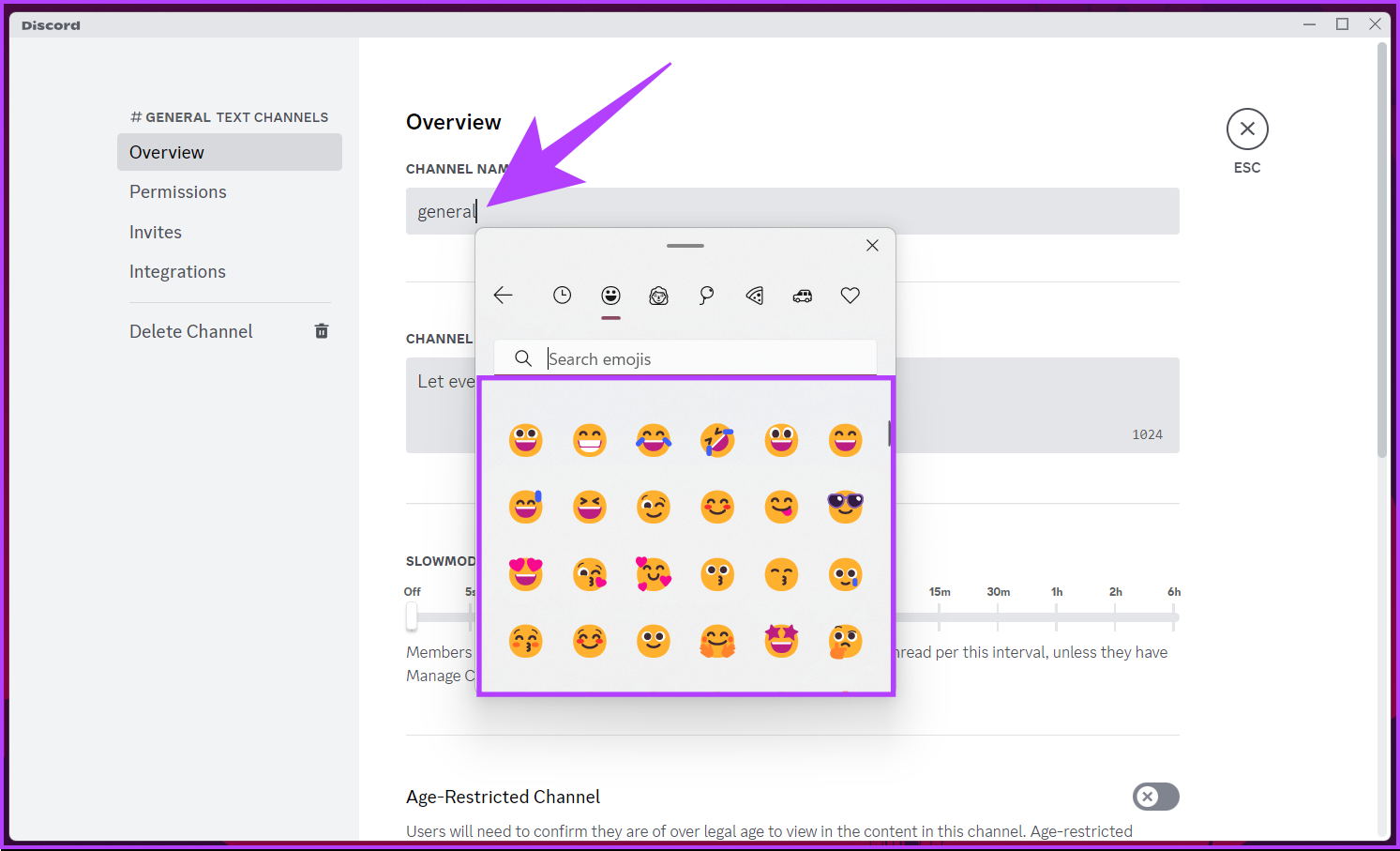
第 4 步:添加表情符號後,單擊“保存更改”。
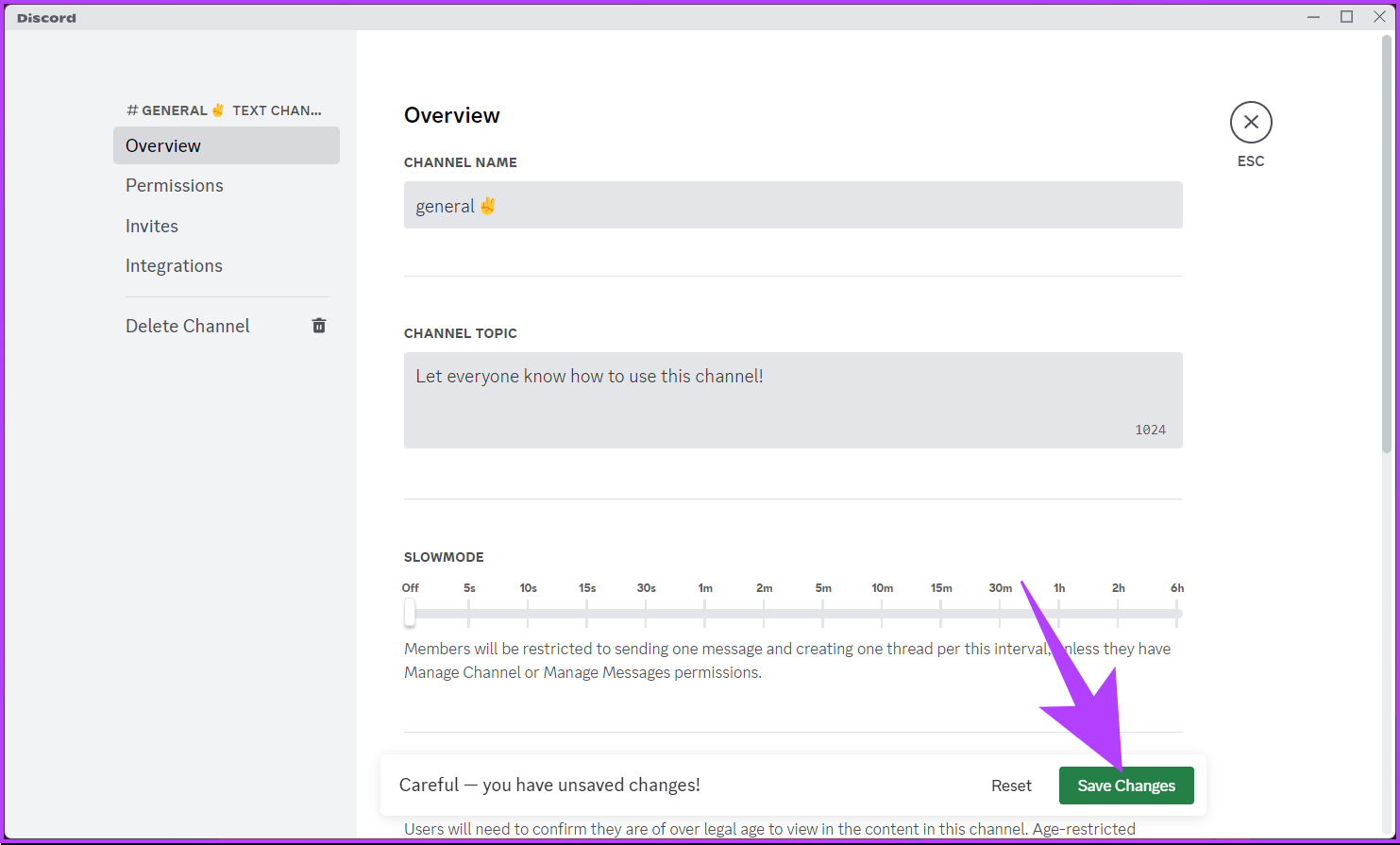
就是這樣。您已將表情符號添加到您的 Discord 頻道名稱中。如果由於某種原因,您要查找的表情符號不可用,請在線查找表情符號,選擇您想要的表情符號,然後按鍵盤上的“Control + C”(Windows 上)或“Command + C”(Mac 上)進行複制和“ Control + V”或“Command + V”進行粘貼。
在移動設備上
第 1 步:啟動 Discord 應用程序並轉到您要添加表情符號的頻道。
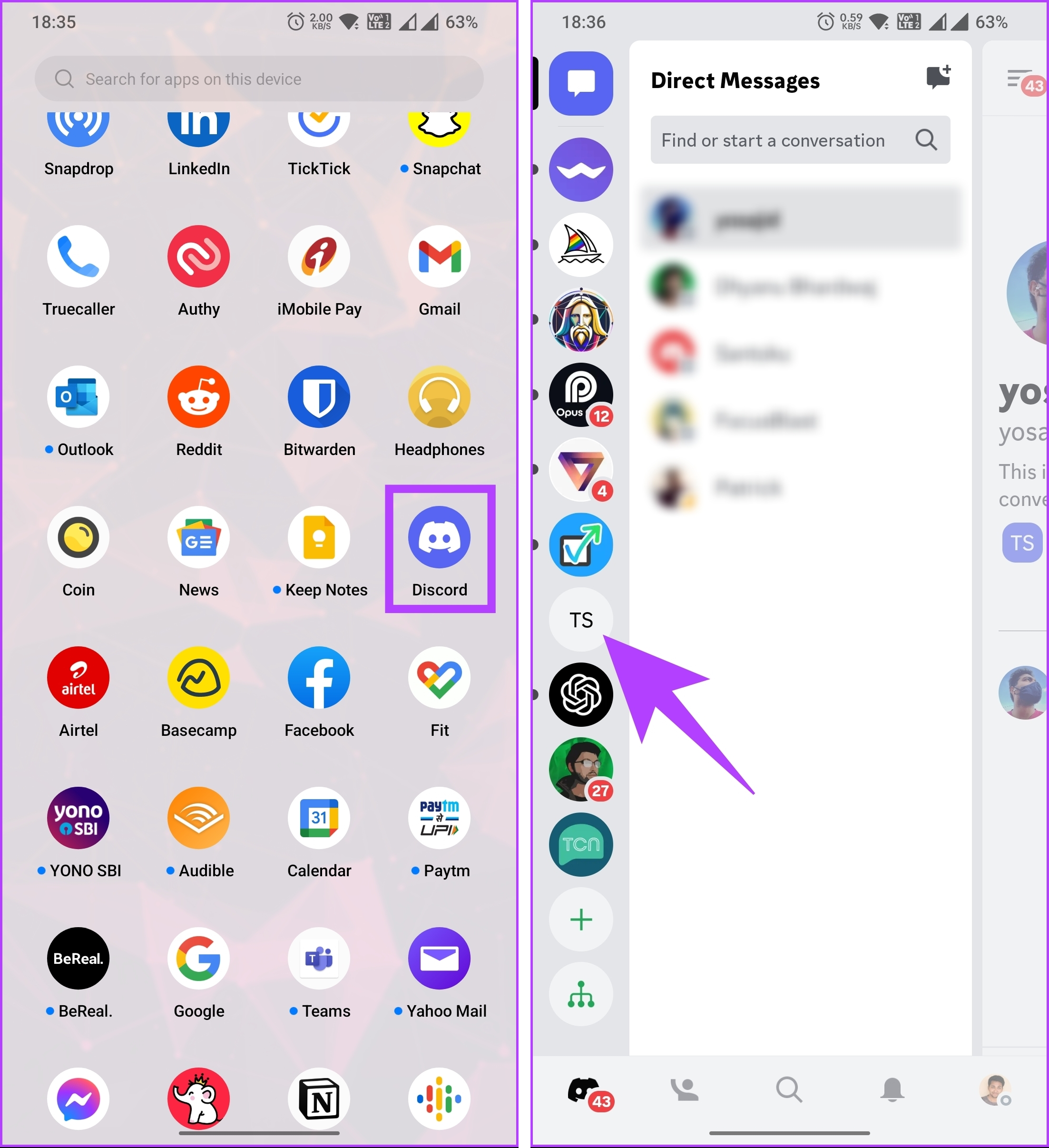
第 2 步:長按頻道名稱,直到看到底部工作表。從選項中選擇編輯頻道。
您將進入頻道概述。
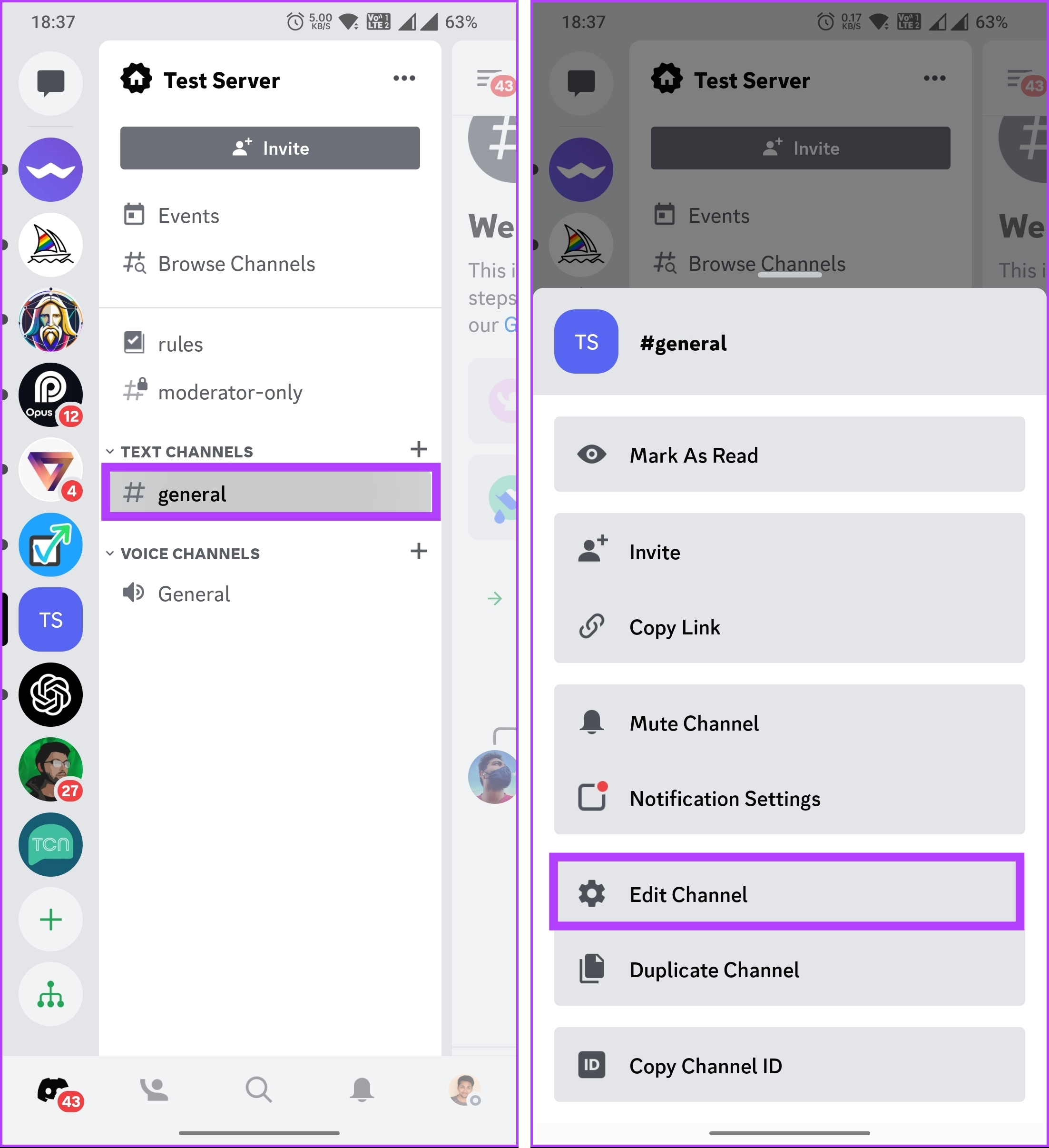
第 3 步:現在,在頻道名稱下,搜索或滾動瀏覽表情符號並點擊您要添加的表情符號。
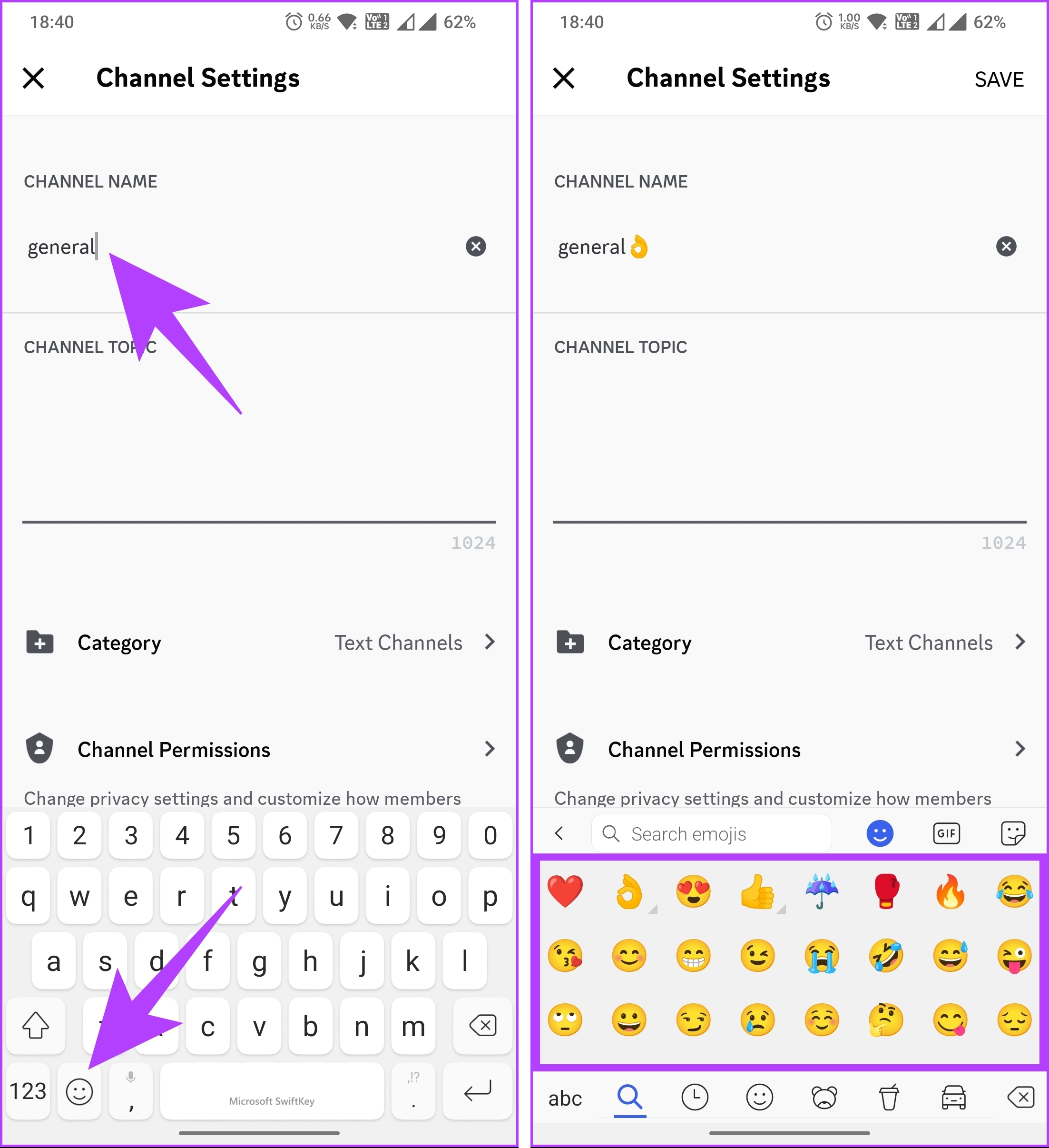
第 4 步:添加您選擇的表情符號後,點擊右上角的“保存”。
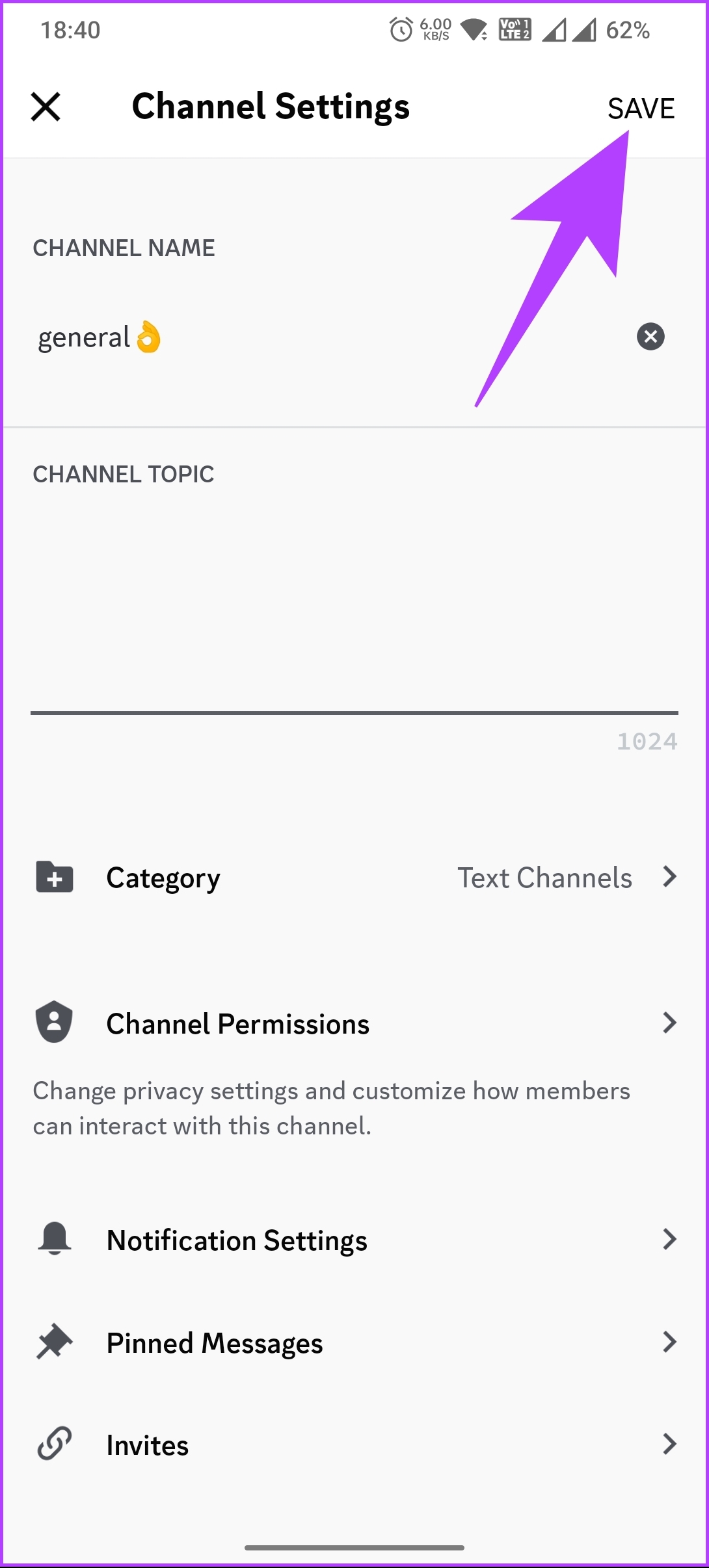
就這樣。您已成功將表情符號添加到您的頻道名稱中。如果您有多個頻道需要調整,請重複這些步驟以增強服務器的視覺吸引力和個性化。
如果您不想將表情符號添加到您的 Discord 頻道名稱,但想將表情符號添加到 Discord 服務器暱稱,繼續閱讀。
另請閱讀:如何對 Discord 上的消息做出反應
將表情符號添加到您的 Discord 服務器暱稱
將表情符號添加到您的 Discord 服務器暱稱中執行起來很簡單。讓我們從桌面版本開始。
在桌面上
第 1 步:在任何瀏覽器上打開 Discord 應用程序或網站,然後導航到您想要更改暱稱的 Discord 服務器。
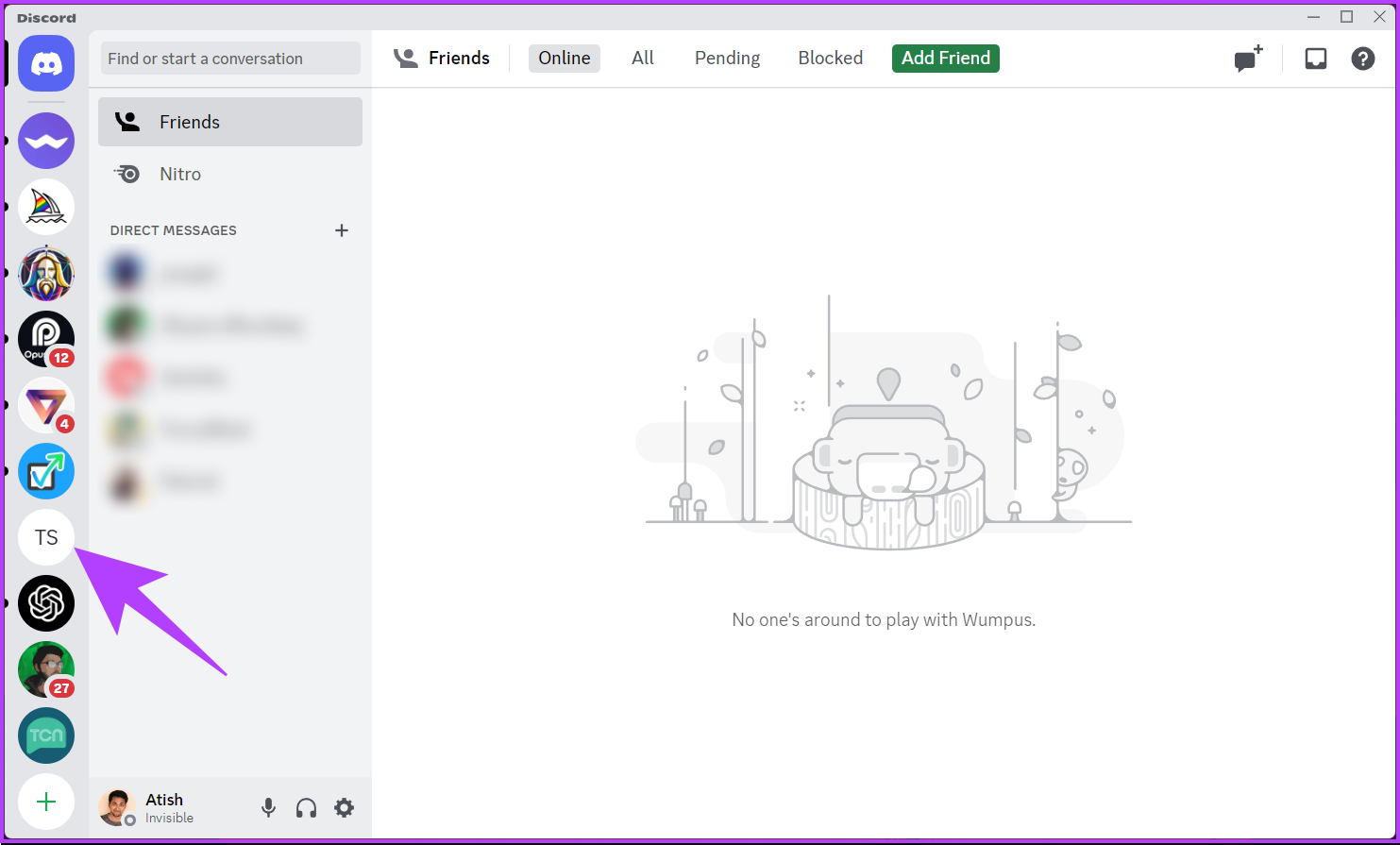
第 2 步:單擊服務器名稱旁邊的 V 形(箭頭)圖標。
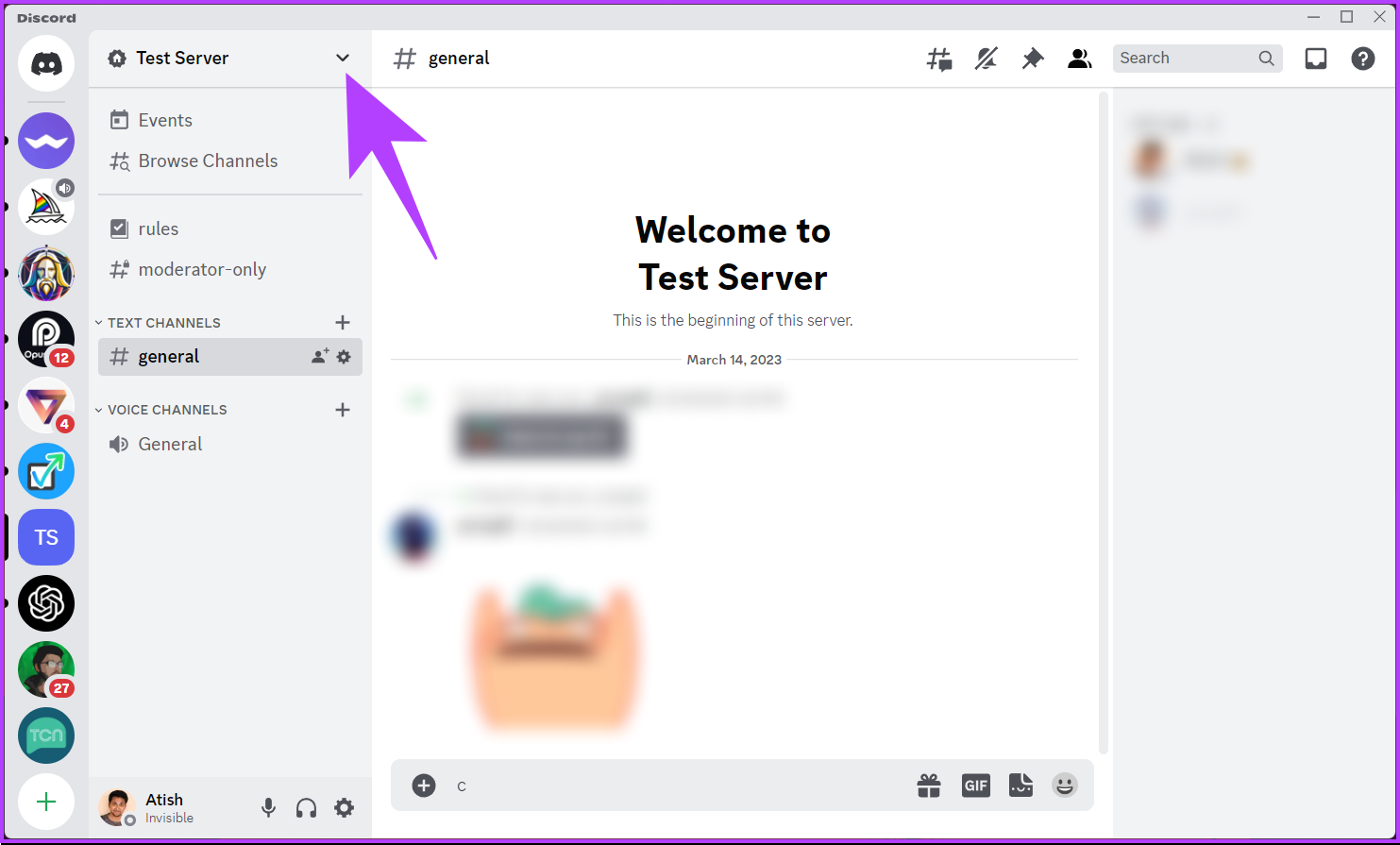
第 3 步:從菜單中選擇“編輯服務器配置文件”。
提示將引導您進入“配置文件”部分,您可以在其中選擇服務器配置文件。
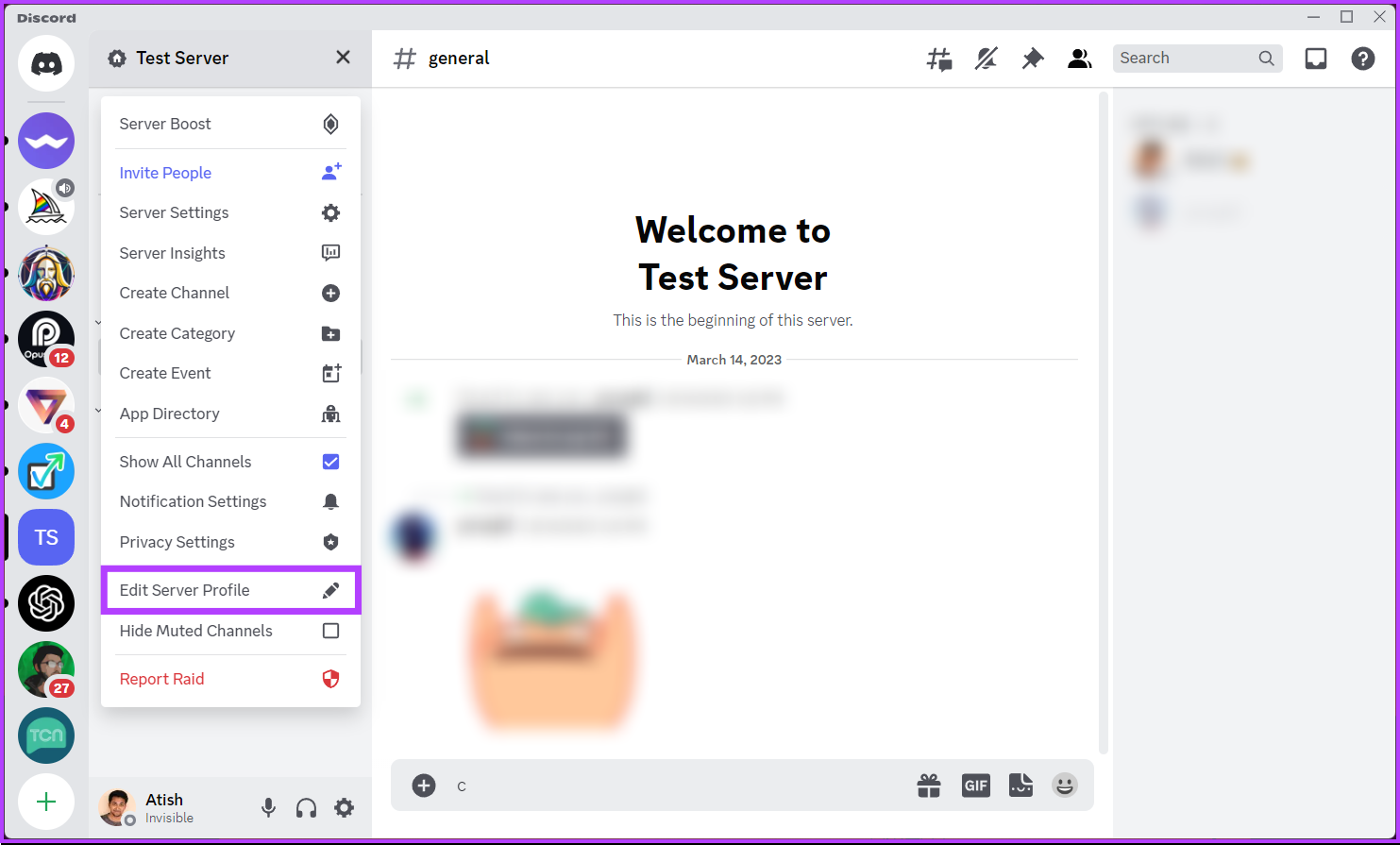
第 4 步:向下滾動到“暱稱”部分,然後根據您的操作系統使用鍵盤快捷鍵添加您喜歡的表情符號。
注意:如果在 Mac 上,按“Control + Command + Space”或在 Windows 上按“Windows 鍵 + ;”以調出表情符號模式。您還可以搜索並添加您選擇的表情符號。
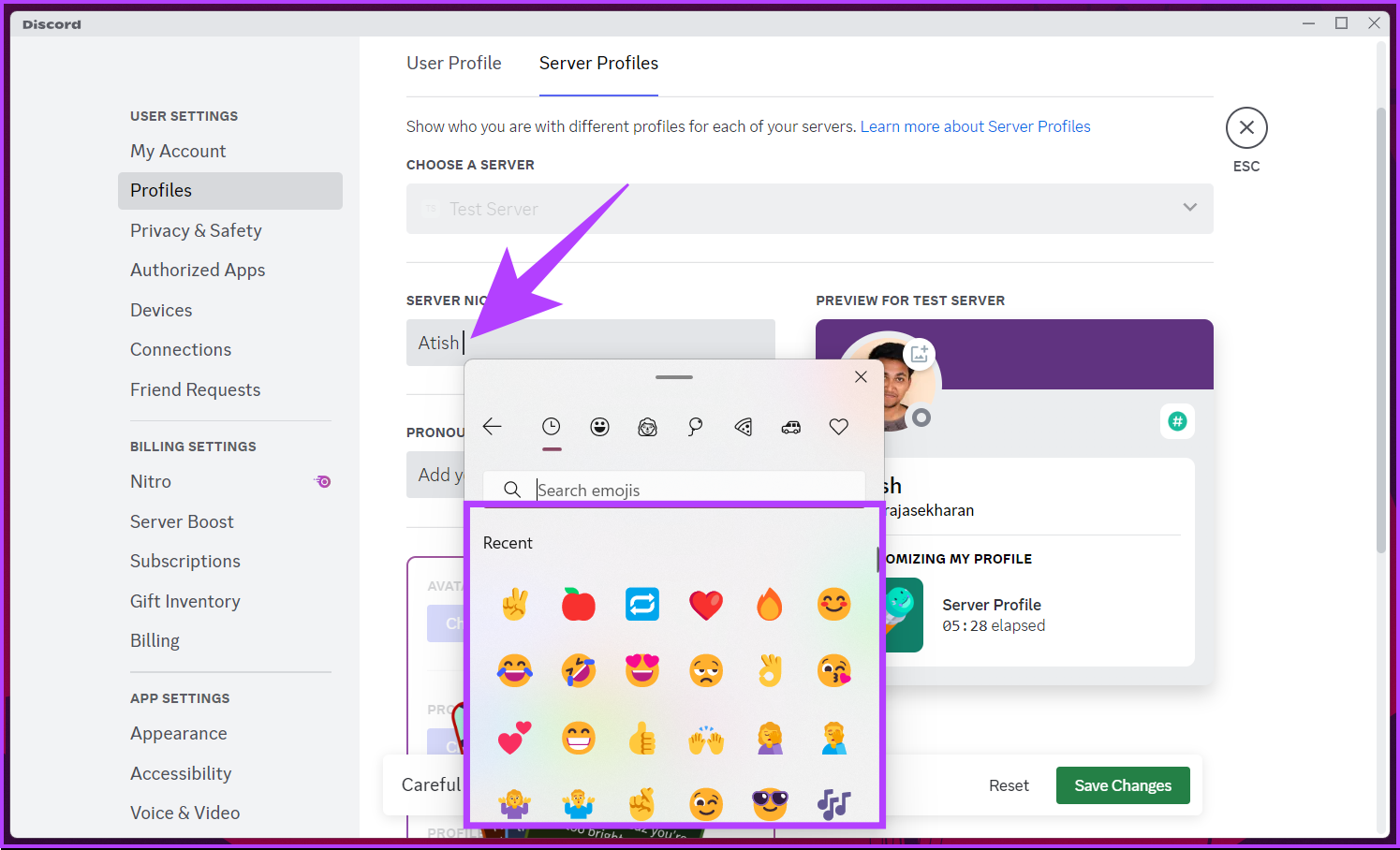
第 5 步:最後,單擊“保存更改”以實施您所做的更改。
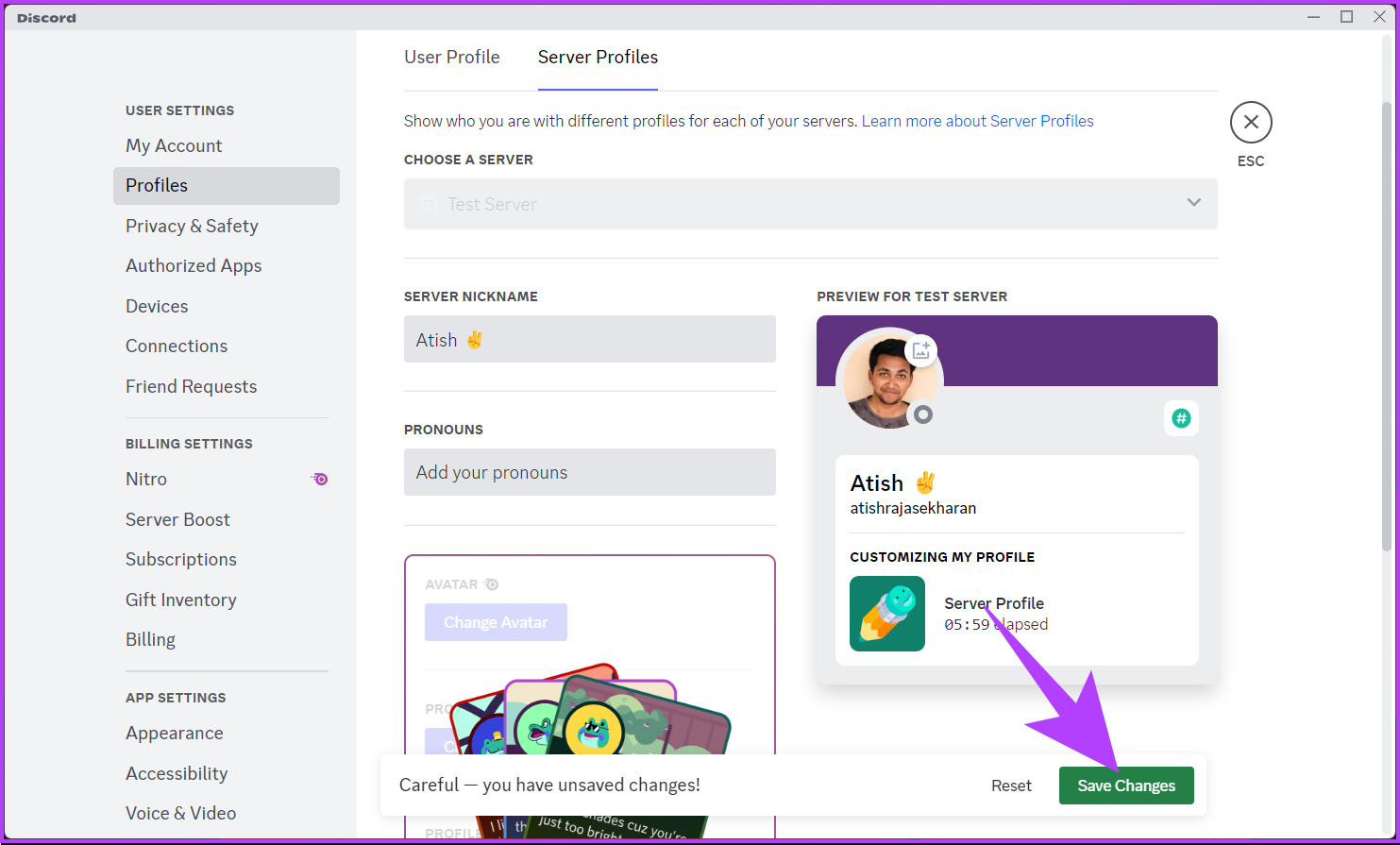
給你了。表情符號現在將出現在您的 Discord 服務器暱稱旁邊,讓您可以表達您的創造力並增強服務器的整體視覺吸引力。
在 Discord 移動應用上
第 1 步:啟動 Discord 應用,前往您要更改暱稱的服務器,然後長按該名稱.
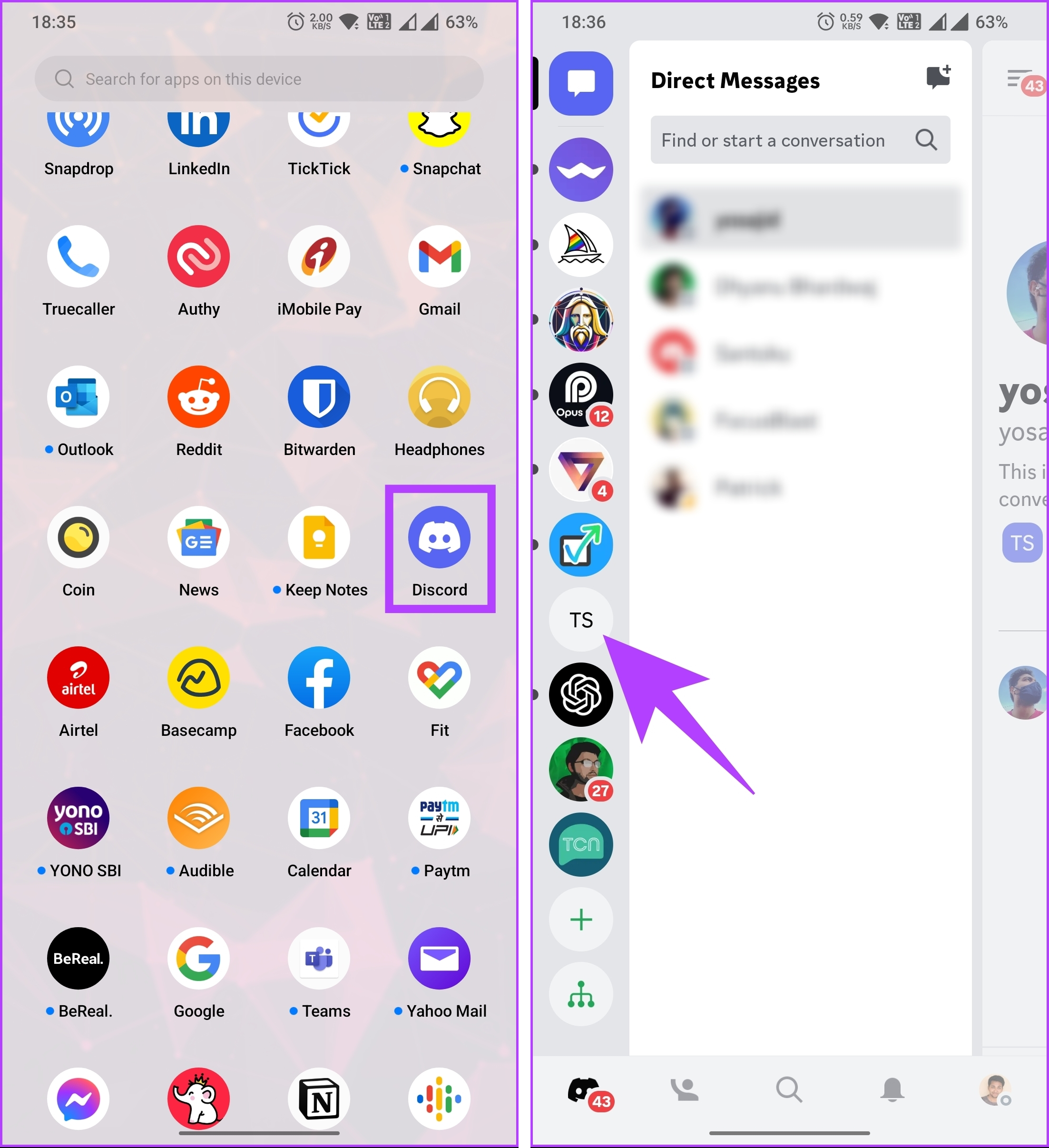
第 2 步:從菜單中選擇“更多選項”。在底部工作表中,選擇“編輯服務器配置文件”。
提示將引導您進入“配置文件”部分,您可以在其中選擇服務器配置文件。
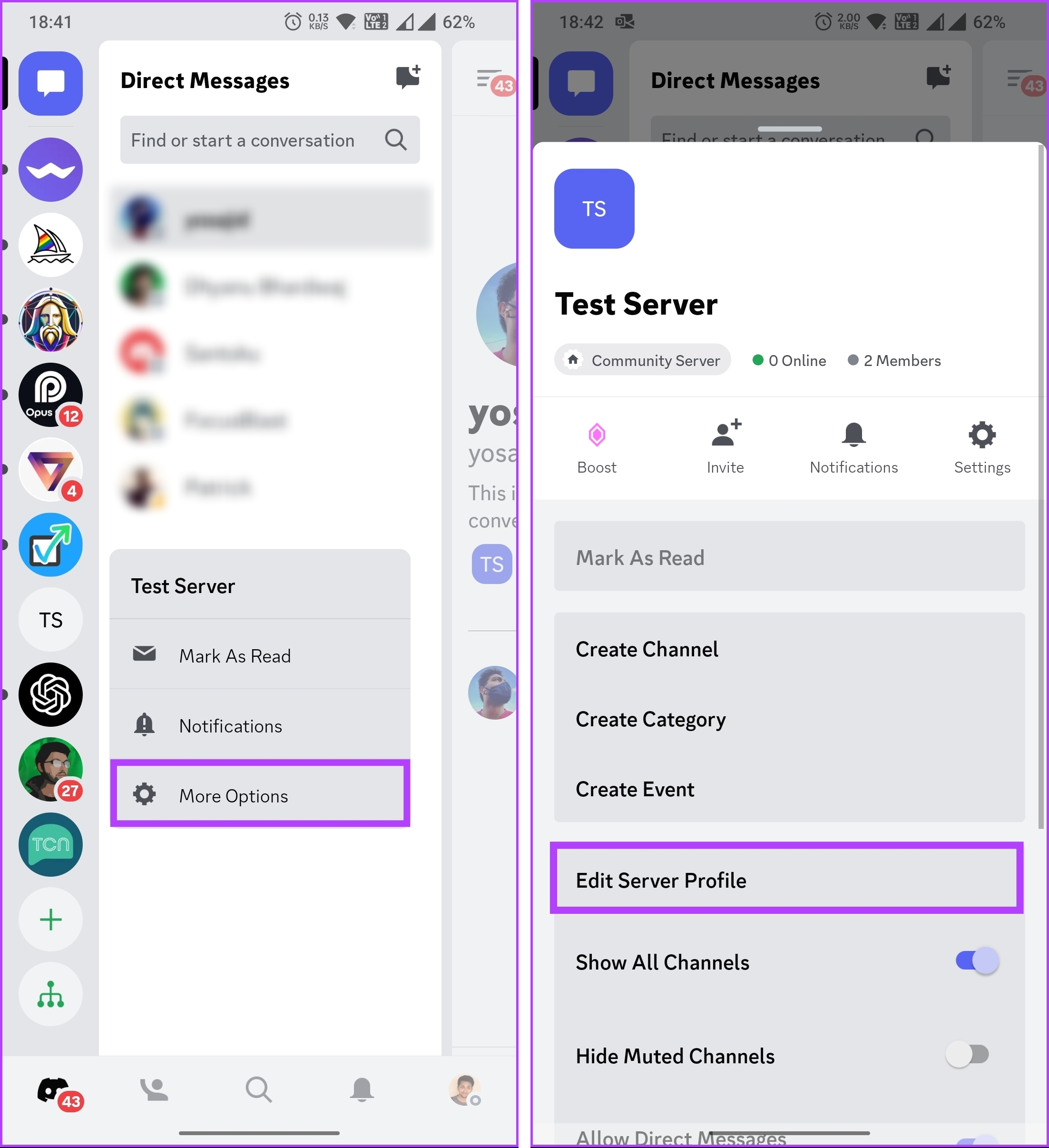
步驟 3:在“服務器暱稱”下,通過點擊鍵盤上的表情符號圖標添加所需的表情符號。
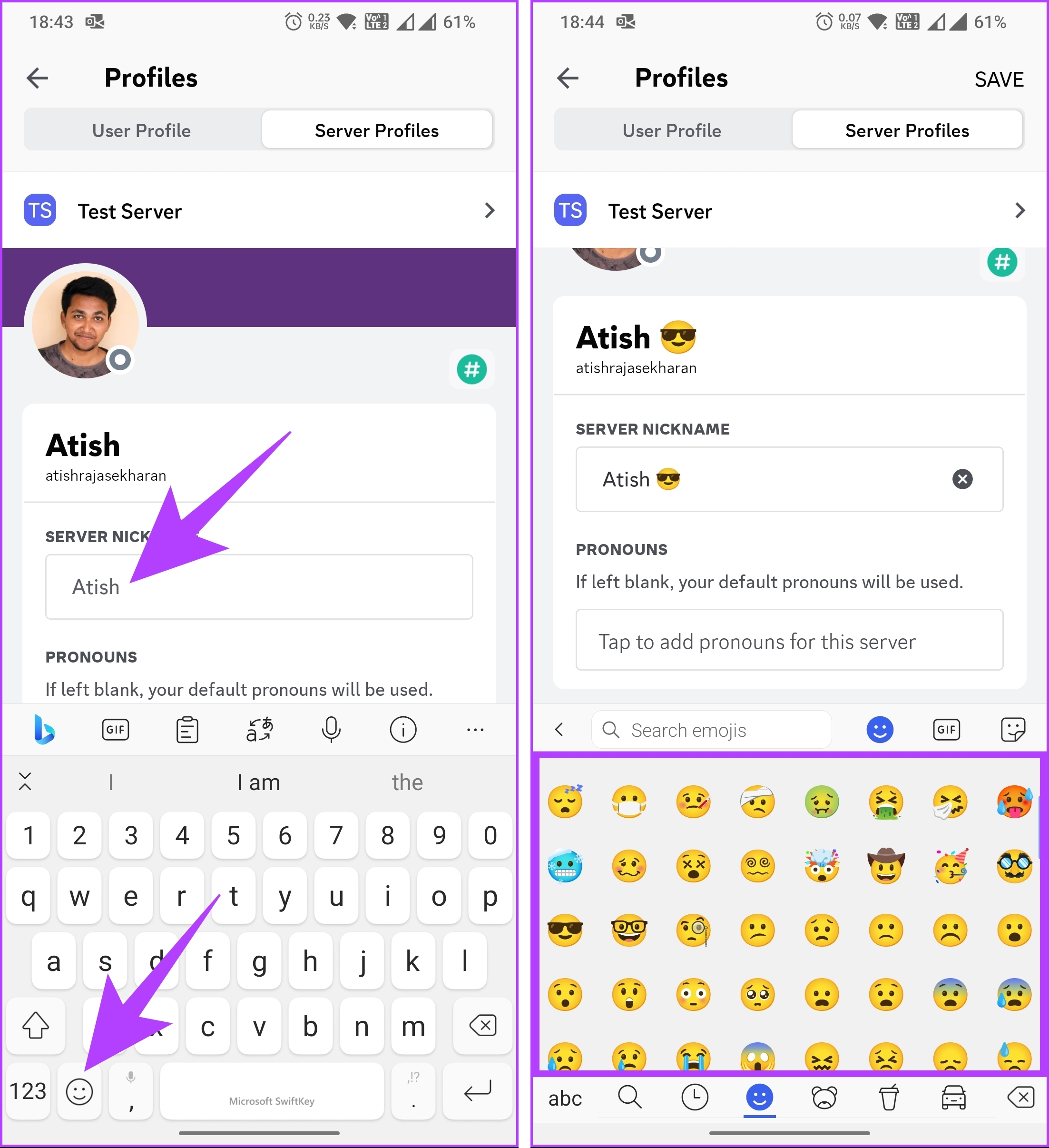
第 4 步:添加您選擇的表情符號後,點擊右上角的“保存”。
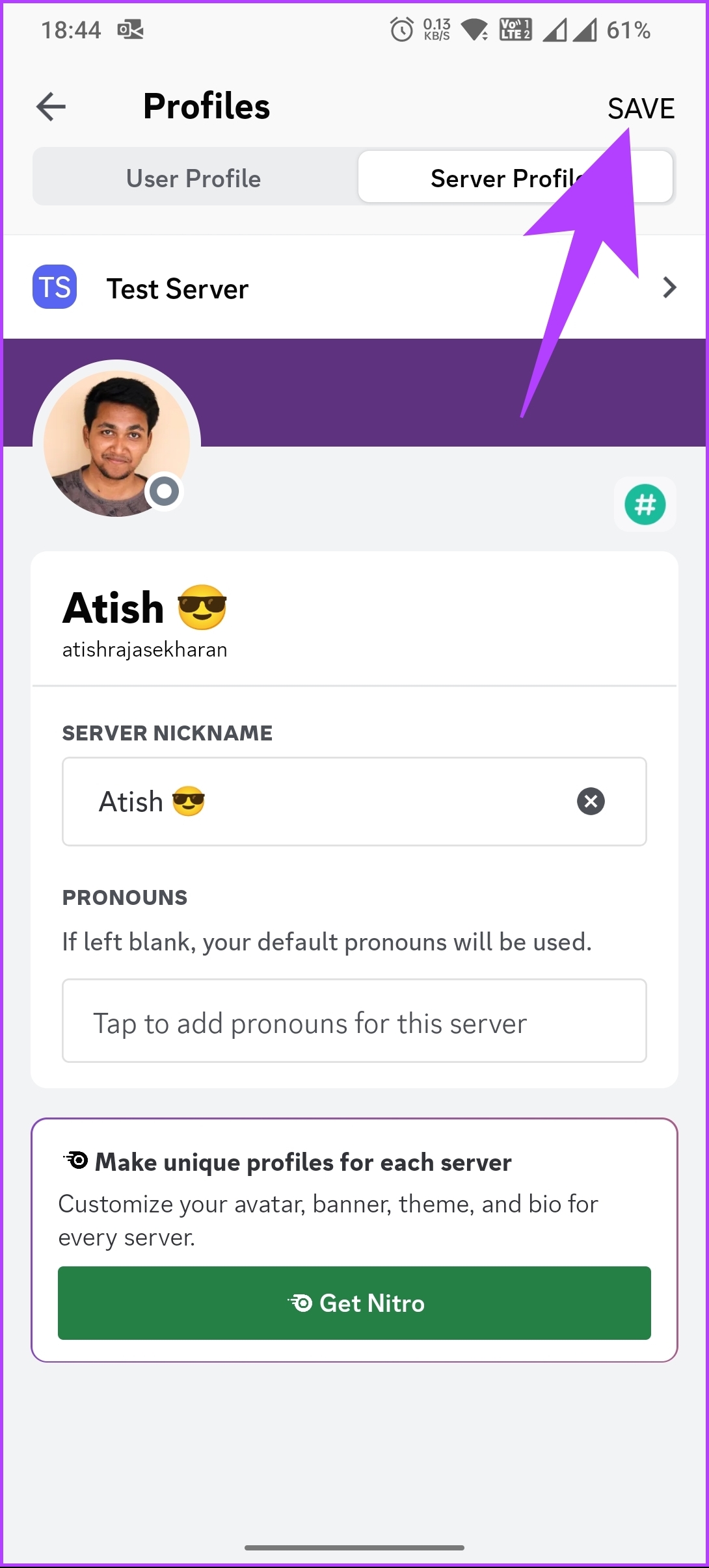
就這樣。您為您的用戶名添加了視覺效果,並使您在 Discord 上的存在更具吸引力和表現力。但是,如果您想將自定義表情符號添加到您的 Discord 服務器怎麼辦?繼續閱讀。
另請閱讀:如何更改 Discord 個人資料圖片
您可以在 Discord 服務器或頻道名稱中使用自定義表情符號
您可以在 Discord 服務器的文本頻道或語音頻道名稱中使用自定義表情符號,但不能在服務器名稱本身中使用。此外,添加到頻道中的自定義表情符號不會顯示為實際圖像;相反,它們將顯示為表情符號代碼(即 <:emoji_name:emoji_id>)。

在撰寫本文時,您只能使用從 Unicode 網站獲得的表情符號。這是因為 Discord 不會像在消息或狀態中那樣解析頻道或服務器名稱中的表情符號。如果您仍想添加自定義表情符號,請轉到下一部分。
在 Discord 服務器上使用自定義表情符號
您可以輕鬆地將自定義表情符號添加到 Discord 服務器,前提是您有必要的權限。如果您想將動畫表情符號添加到您的 Discord 服務器,您必須訂閱 Discord Nitro。
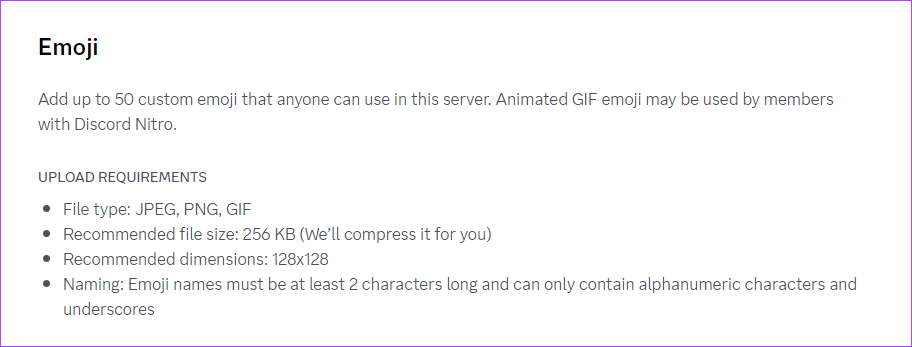
為 Discord 服務器創建自定義表情符號的要求;
自定義表情符號可以以.jpg、.png 或.gif 文件上傳。 Discord 表情符號大小必須低於 256KB。為了獲得最佳結果,圖像應為 128×128 像素,但 Discord 會將較大的圖像調整為此尺寸。服務器上可以擁有的自定義表情符號的數量取決於服務器級別。在 0 級,您最多可以擁有 50 個自定義表情符號。此限制隨著服務器的提升而增加,第 3 級最多可添加 250 個自定義表情符號。表情符號名稱的長度必須至少為 2 個字符,並且只能包含字母數字字符和下劃線。 Discord 中的表情符號名稱也區分大小寫。
讓我們從步驟開始。
在桌面上
第 1 步:打開 Discord 應用或網站,導航到要添加自定義表情符號的 Discord 服務器,然後右鍵單擊它。
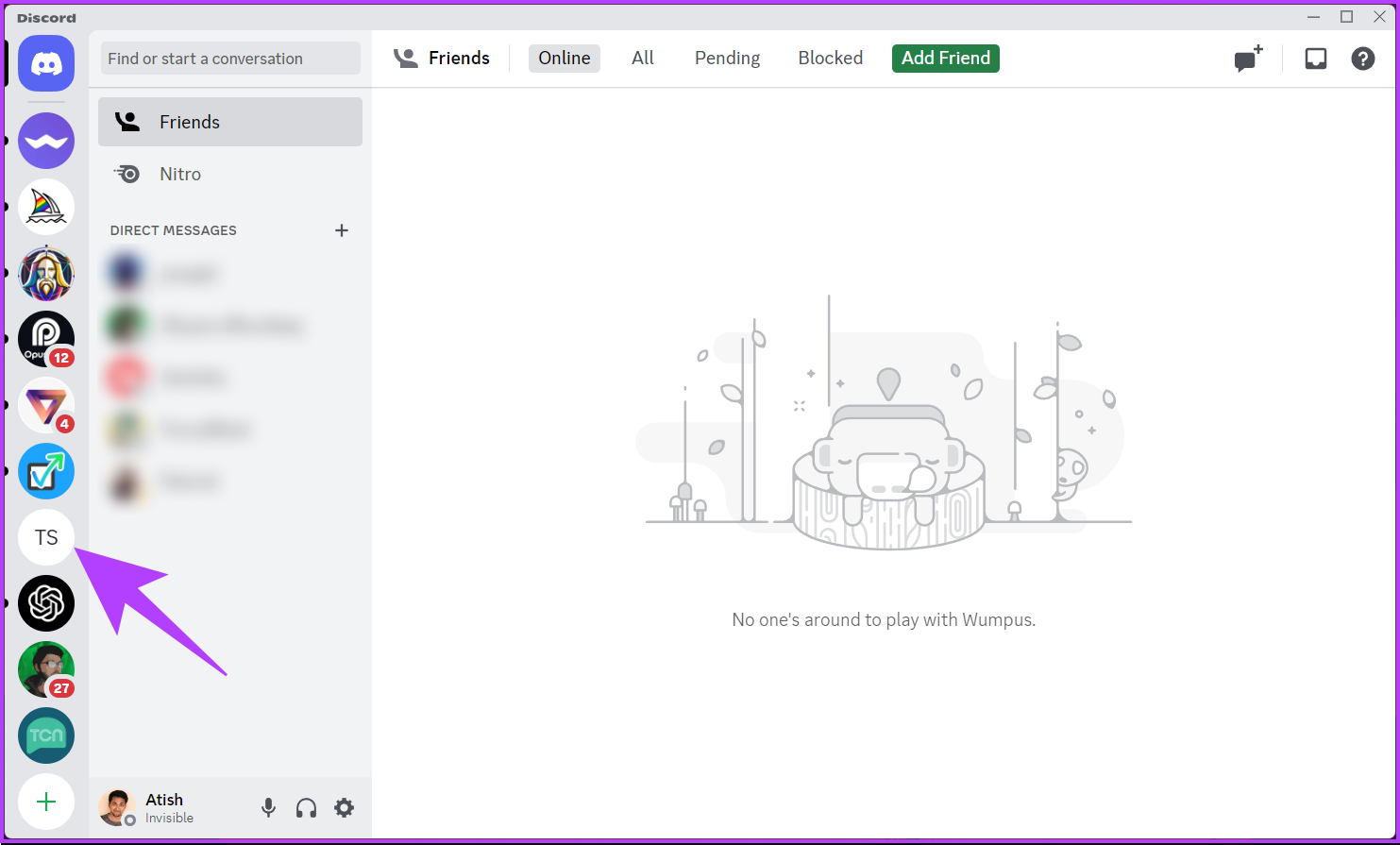
第 2 步:從下拉菜單中,單擊“服務器設置”並選擇表情符號。
您將進入一個可以上傳的頁面表情符號不和諧。
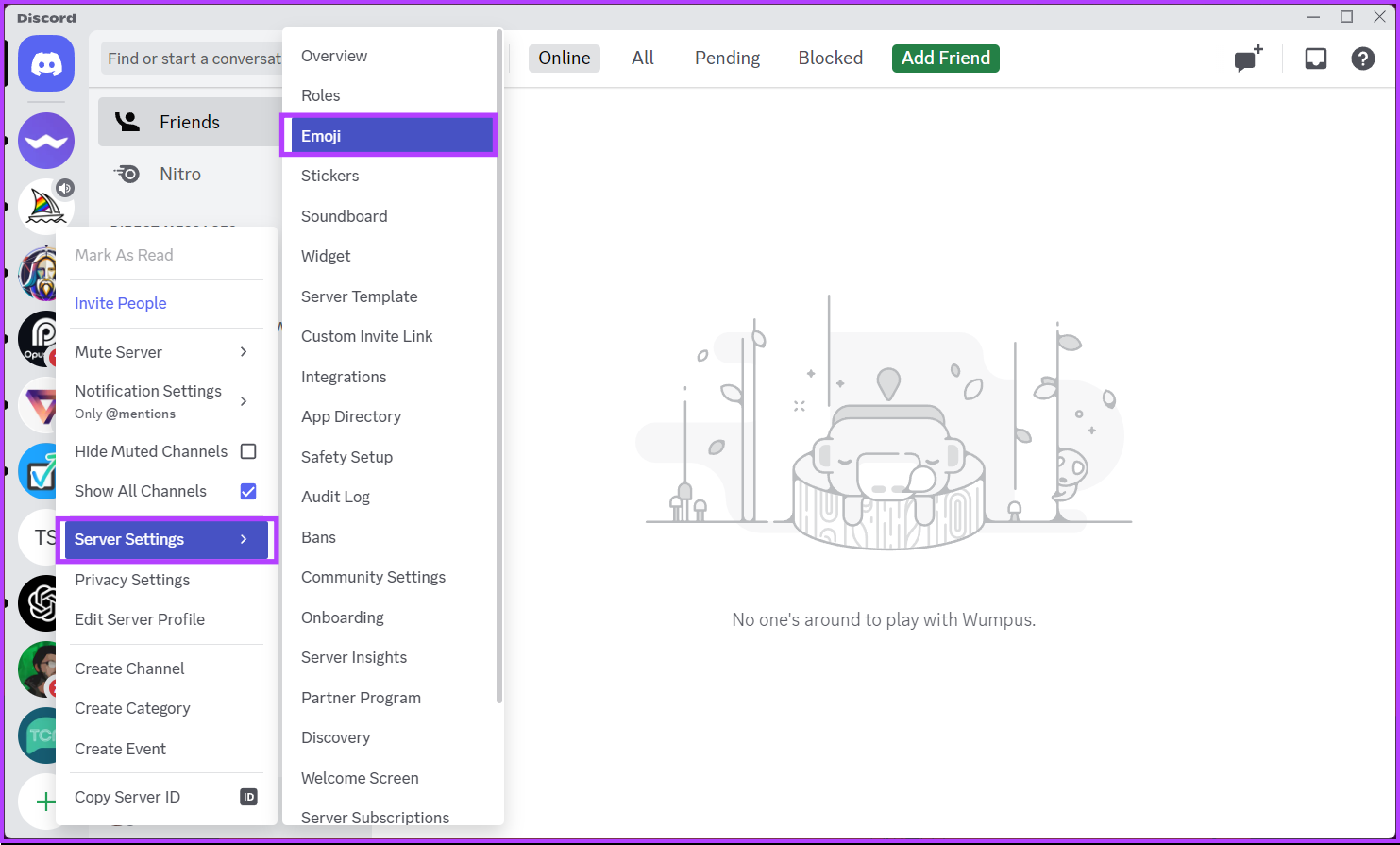
第 3 步:現在,單擊“上傳表情符號”按鈕,找到並雙擊 PC 上的表情符號,將其上傳到您的 Discord 服務器。
至此,您已成功將表情符號添加到您的 Discord 服務器。如果您想使用移動設備執行相同的操作,請繼續閱讀。
另請閱讀:如何報告 Discord 服務器
在 Android 或 iPhone 應用程序上
h3>
第 1 步:啟動 Discord 應用程序,轉到要添加表情符號的服務器,然後長按它。
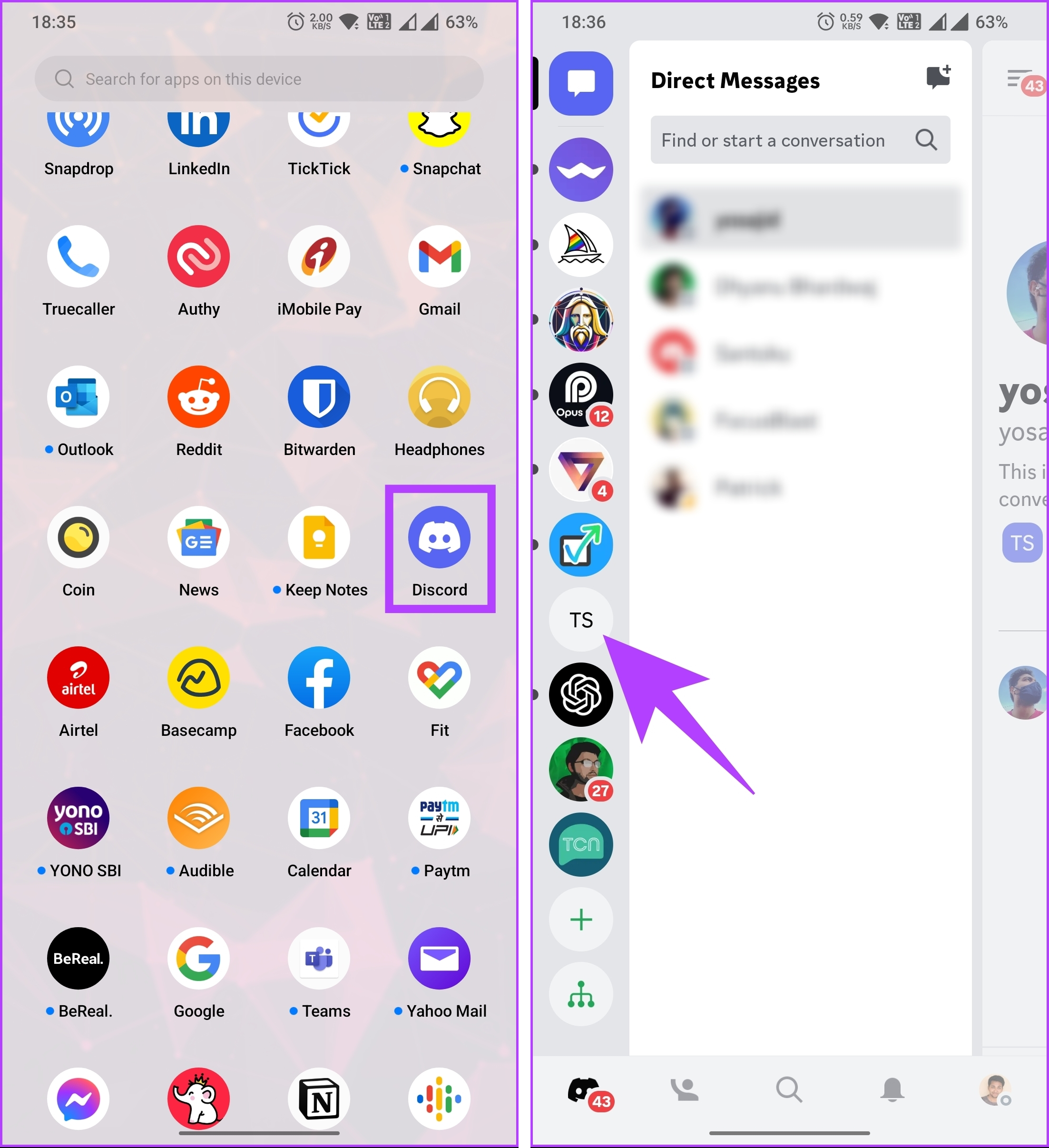
第 2 步:從菜單中選擇更多選項。在下一個屏幕上,點擊“設置”。
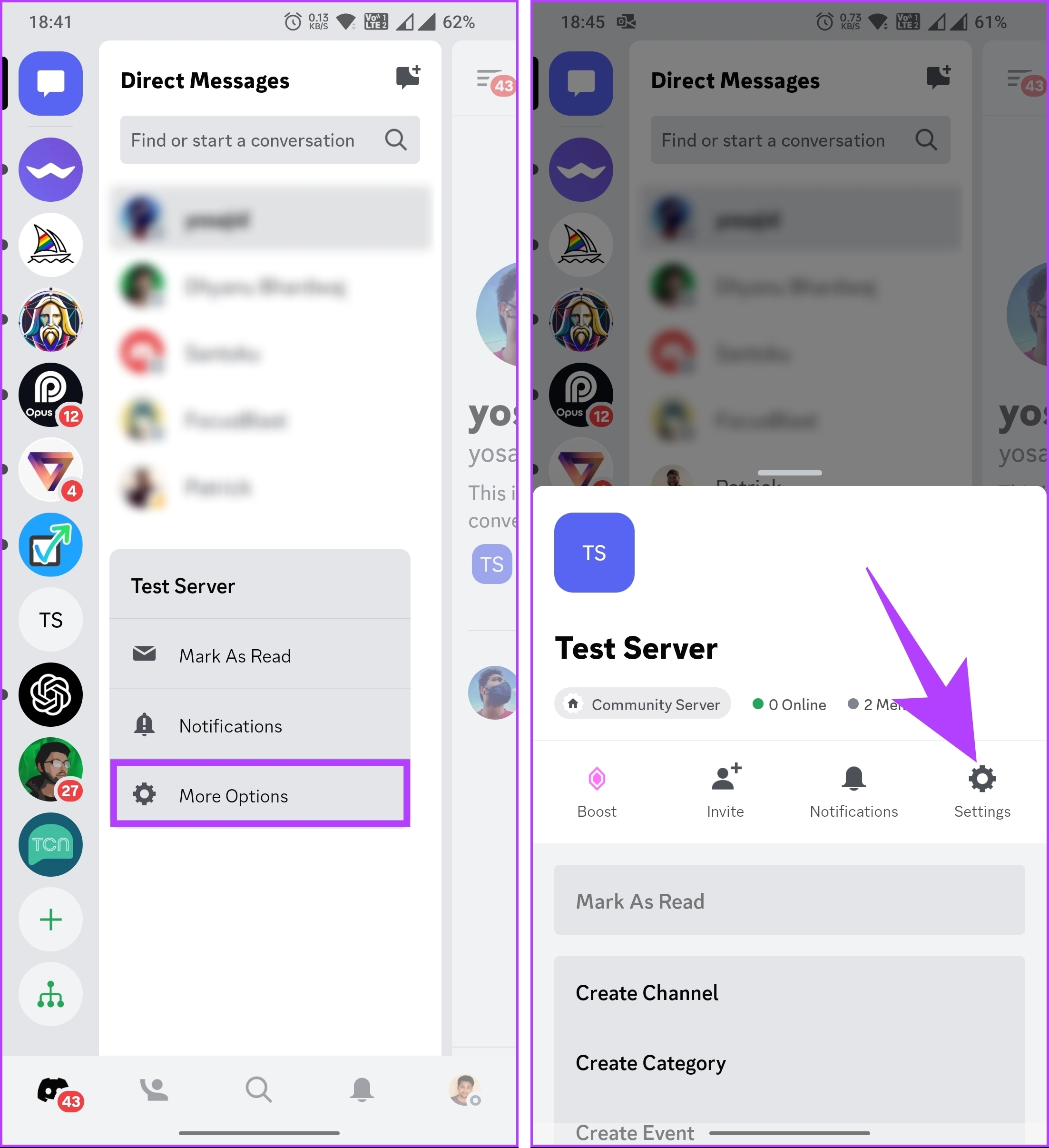
第 3 步:在服務器設置中,轉到表情符號菜單並選擇上傳表情符號以打開圖庫並添加自定義表情符號。
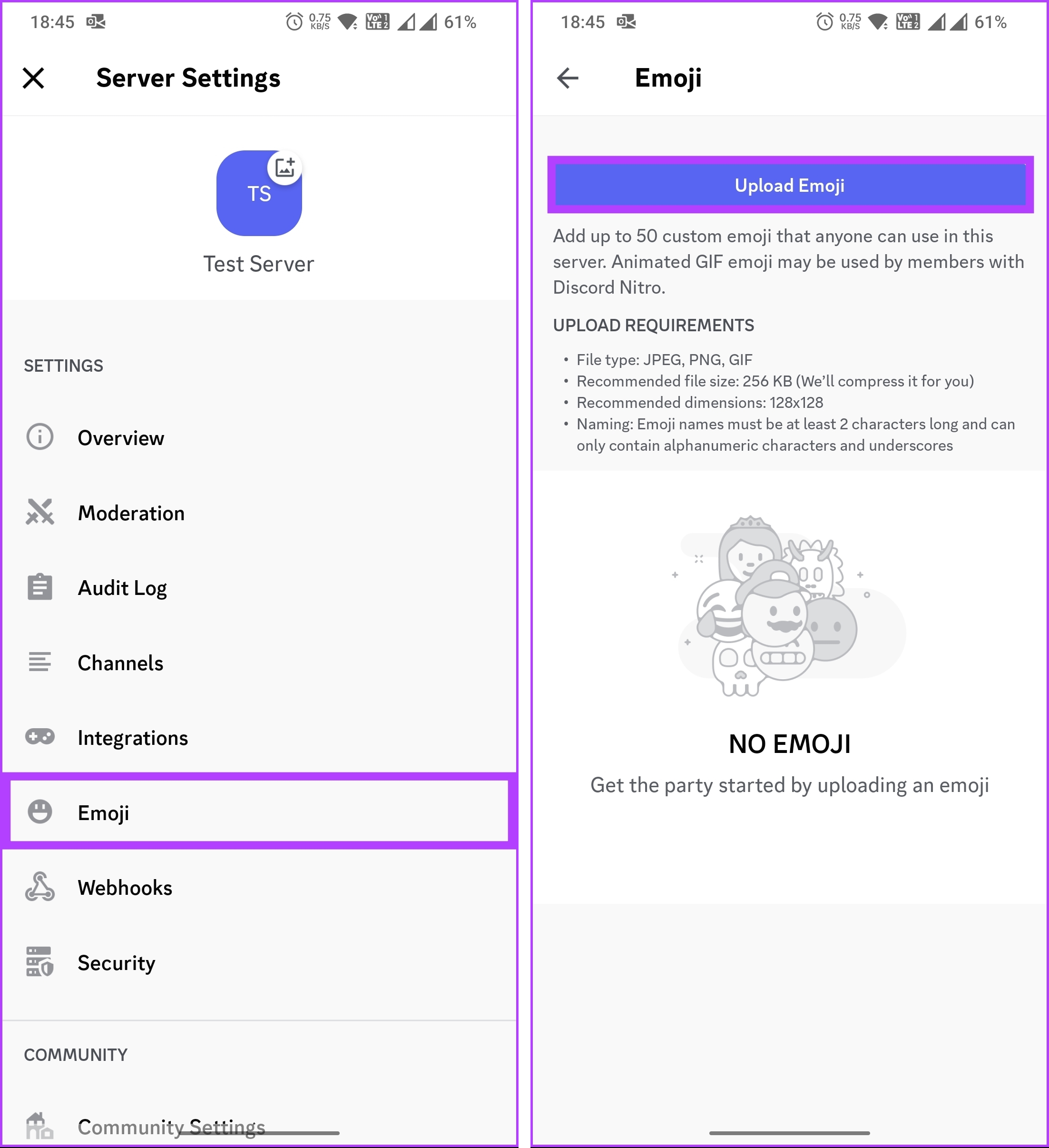
就是這樣。您已成功地將自定義表情符號添加到您的 Discord 服務器,沒有任何麻煩。如果您有任何我們在本文中遺漏的疑問,請查看下面的常見問題解答部分。
有關向 Discord 頻道名稱添加表情符號的常見問題解答
1.我可以使用外部表情符號還是僅使用 Discord 的內置表情符號?
您最多可以向 Discord 服務器添加 50 個常規表情符號和 50 個動畫自定義表情符號。此限制可確保有合理數量的表情符號可供使用,同時保持服務器性能和可用性。但是,如果您的服務器已增強,則提高增強級別會提高表情符號限制。
2. Discord 表情符號有時間限制嗎?
一旦您將表情符號上傳到 Discord 服務器,該表情符號的可用時間就沒有具體的時間限制。只要表情符號沒有被服務器管理員刪除,所有服務器成員就可以繼續訪問它。
自定義您的頻道
您是否要設置主題,請傳達情感,或者只是注入一些樂趣,表情符號是增強您的 Discord 社區的絕佳工具。您現在知道如何將表情符號放入 Discord 頻道名稱中,並提升服務器的視覺吸引力和溝通能力。